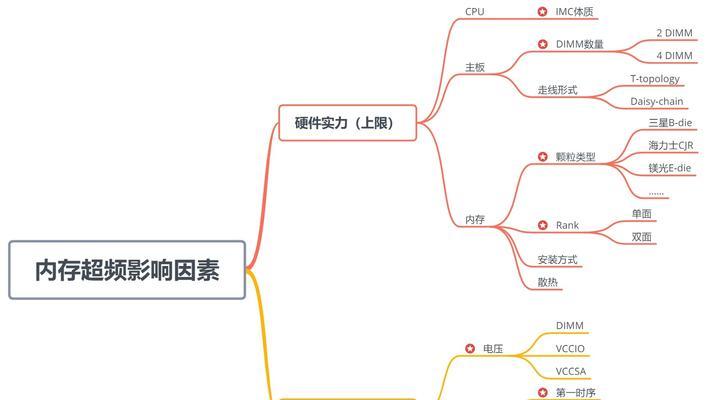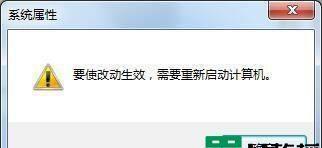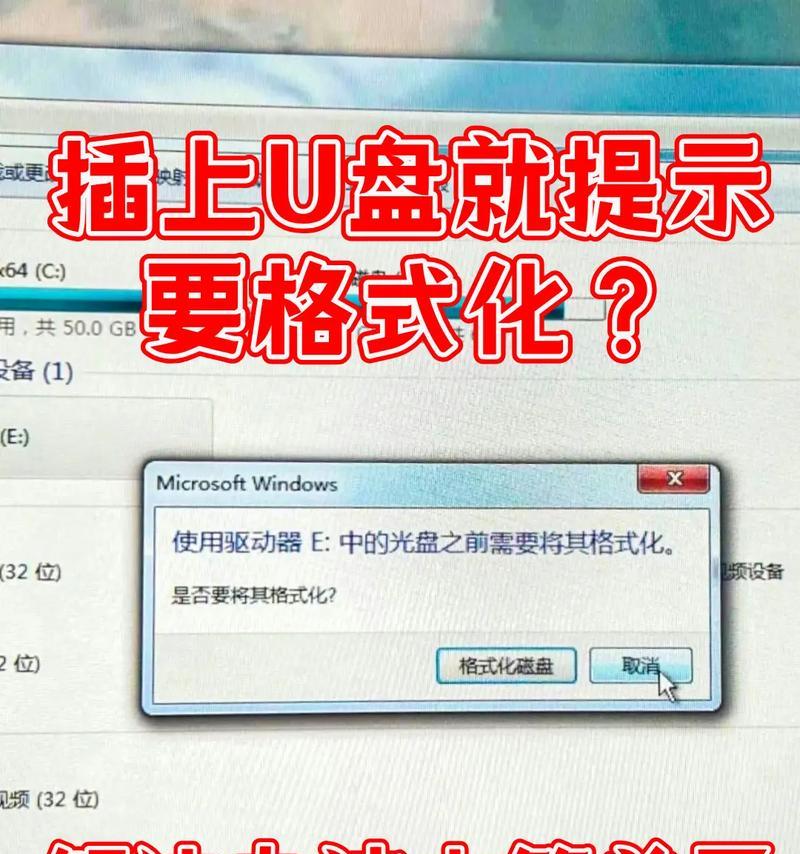随着电脑使用时间的增长,电脑内存中会积累大量的无用数据和垃圾文件,导致电脑运行速度变慢甚至出现卡顿现象。学会正确的电脑内存清理方法对于提高电脑性能非常重要。本文将详解电脑内存清理的方法和步骤,帮助读者有效地提升电脑的运行速度。
关闭不必要的后台程序
关闭不必要的后台程序是清理电脑内存的第一步。打开任务管理器,点击“进程”选项卡,找到那些不是必要运行的程序,右键点击选择“结束进程”,从而释放内存空间。
清理临时文件
点击“开始”按钮,输入“%temp%”并回车,进入临时文件夹。删除其中的所有文件和文件夹,这些文件只是在程序运行时产生的临时数据,删除后不会对系统造成任何影响。
使用系统自带的磁盘清理工具
在“我的电脑”中找到需要清理的磁盘,右键点击选择“属性”,进入“磁盘清理”界面。勾选需要清理的项目,如“临时文件”、“回收站”等,点击“确定”开始清理。
卸载不需要的程序
打开“控制面板”,选择“程序”或“程序和功能”,找到不再使用的程序,点击“卸载”进行删除。这样可以释放掉被这些程序占用的内存空间。
清理浏览器缓存
打开浏览器设置,找到“高级设置”或“高级选项”,点击“清除浏览数据”或类似的按钮。勾选需要清理的选项,如“缓存文件”、“Cookie”等,然后点击“清除数据”进行清理。
禁用开机自启动项
打开任务管理器,切换到“启动”选项卡,找到不需要开机自启动的程序,右键点击选择“禁用”。这样可以减少开机时占用的内存资源,提高系统启动速度。
优化系统设置
点击“开始”按钮,输入“系统配置”,打开“系统配置实用程序”。在“常规”选项卡中,选择“选择性启动”,然后取消勾选“加载启动项”和“加载系统服务”,点击“应用”后重启电脑。
使用优化软件进行清理
下载并安装一款可靠的电脑优化软件,如CCleaner等。打开软件,选择“清理”功能,并根据软件的提示进行操作,清理垃圾文件和无用数据。
定期进行病毒扫描
安装并更新一款杀毒软件,定期进行全盘扫描。病毒和恶意软件会占用大量内存资源,扫描和清除它们可以有效提高电脑性能。
清理桌面和回收站
将桌面上的不必要文件移动到其他位置或删除,减少桌面上的图标数量。定期清空回收站,避免里面的文件占用内存空间。
更新驱动程序
通过更新硬件驱动程序,可以提高硬件的兼容性和性能,从而间接提升电脑的整体运行速度。
增加内存条
如果电脑性能仍然无法满足需求,可以考虑增加内存条。更大的内存容量可以提供更好的运行性能,特别是在运行大型应用程序或多任务处理时。
清理系统注册表
使用注册表清理工具对系统注册表进行扫描和修复,可以清除无效的注册表项,优化系统性能。
清理硬盘碎片
使用系统自带的磁盘碎片整理工具或第三方碎片整理工具,对硬盘进行碎片整理。这样可以提高硬盘读写速度,从而加快电脑的响应速度。
定期重启电脑
定期重启电脑可以释放内存空间,清除临时数据,重置系统状态,从而使电脑保持良好的运行状态。
通过关闭后台程序、清理临时文件、卸载不需要的程序、清理浏览器缓存等一系列操作,可以有效地清理电脑内存,提高电脑的运行速度和响应能力。同时,定期进行病毒扫描、优化系统设置、更新驱动程序等也是保持电脑性能的重要措施。希望本文提供的电脑内存清理方法能帮助读者解决电脑运行缓慢的问题,让电脑始终保持良好的性能。